本文將介紹使用 Fedora 升級工具 FedUp,將 Fedora 21 升級至 Fedora 22 的過程。
FedUp(FEDora UPgrader)是官方推薦的升級 Fedora 發行版(自 Fedora 18 起)至最新版本的工具。 FedUp 能夠通過網絡存儲庫或 DVD 映像來管理 Fedora 的升級包源。
重要:請確保您在進行升級的 Fedora 發行版上已安裝了 FedUp 軟件包。我們在測試實驗室中成功將我們的 Fedora 21 升級至 Fedora 22,沒有任何問題。
警告:請在進行升級之前,請將任何重要數據備份到外部硬盤或 USB 設備。
將 Fedora 20 升級至 Fedora 21
1. 首先,請確保使用以下命令進行完整系統升級,然後再進行升級程序。
# yum update
注意:這可能需要幾分鐘,具體取決於您的網絡連接速度…
2. 更新過程完成後,請確保重新啟動系統以使新更改生效。
# reboot
3. 接下來,如果尚未安裝,您需要安裝 FedUp 軟件包。
# yum install fedup
4. 接下來,通過執行以下命令來開始升級準備,更新FedUp和Fedora-release軟件包。
# yum update fedup fedora-release
5. 軟件包升級後,運行FedUp(Fedora升級器)命令,這將從網絡存儲庫下載所有軟件包。
# fedup --network 22
現在等待升級過程完成。這可能需要一些時間,取決於您的內存和互聯網速度。
或者,如果您有Fedora 22最新版本的ISO,您可以快速將Fedora安裝更新到最新版本。
[僅在您計劃使用DVD ISO映像升級Fedora時才遵循這些說明,否則直接跳到步驟#6…]
在繼續使用Fedora 22 ISO來更新您的Fedora安裝之前,請檢查Fedora 22的哈希與Fedora Project在官方網頁上提供的哈希是否相符,因為錯誤/損壞的ISO可能會損壞您的系統。
# sha512sum /path/to/iso/Fedora*.iso
示例輸出
8a2a396458ce9c40dcff53da2d3f764d557e0045175644383e612c77d0df0a8fe7fc5ab4c302fab0a94326ae1782da4990a645ea04072ed7c9bb8fd1f437f656 Downloads/Fedora-Live-Workstation-x86_64-22-3.iso
接下來執行以下命令,使用DVD ISO映像將Fedora更新到最新版本。
# fedup --iso /path/to/iso/Fedora*.iso
6. 升級過程結束後,重新啟動系統。
# reboot
7. 系統啟動後,您會注意到引導菜單中多了一個“系統升級(fedup)”選項。讓它從“系統升級”菜單啟動。
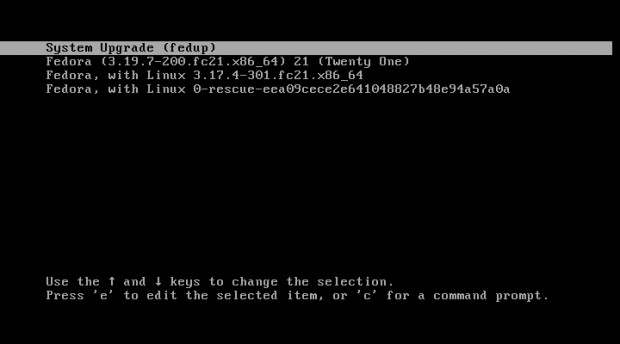
8. 您可能會注意到系統已開始升級。這將花費相當長的時間,升級整個系統。
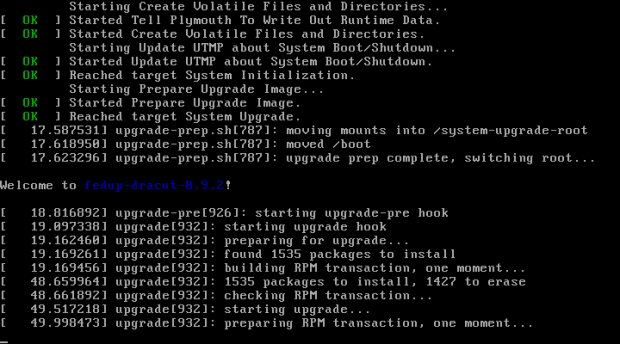
9. 升級完成後,系統將自動重新啟動,您可能會注意到帶有“Fedora 22”文本的啟動菜單,請不要中斷啟動。
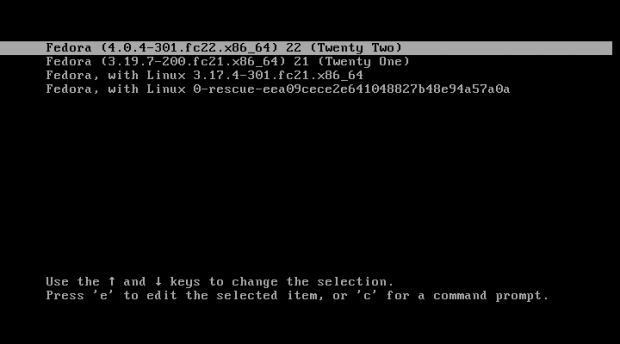
10. 您還可能會注意到,您的系統正在啟動到Fedora 22環境。請查看下面圖像的右下角。
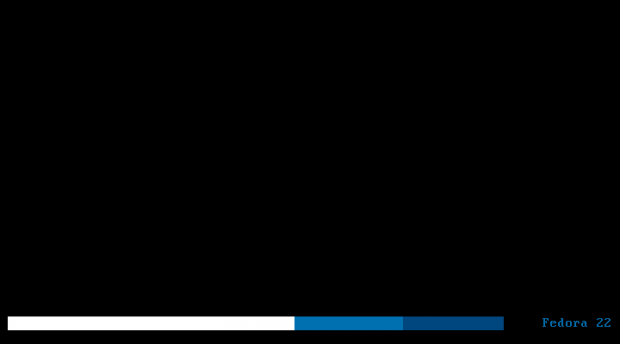
11. 一旦啟動過程完成,您將看到Fedora 22登錄畫面。輸入您的憑據並登錄到Fedora 22 Gnome桌面。
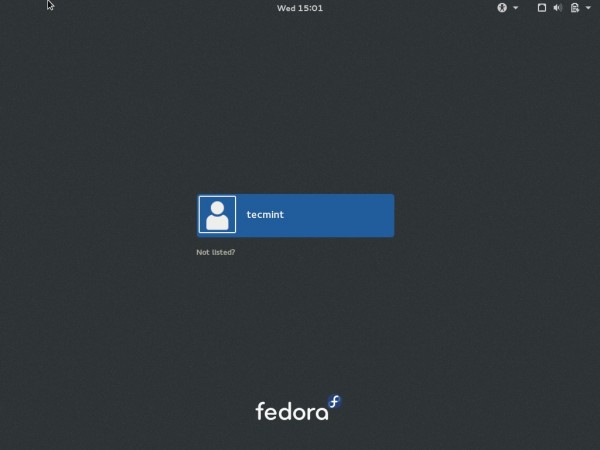
12. Fedora 22的第一個畫面看起來非常清晰和玻璃般透明…
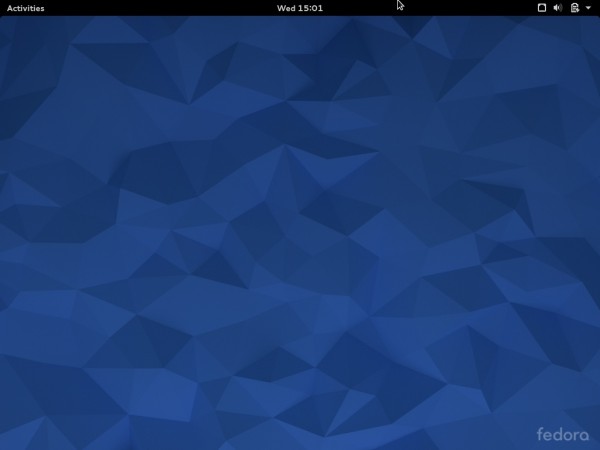
13. 驗證Fedora版本號。
# cat /etc/os-release
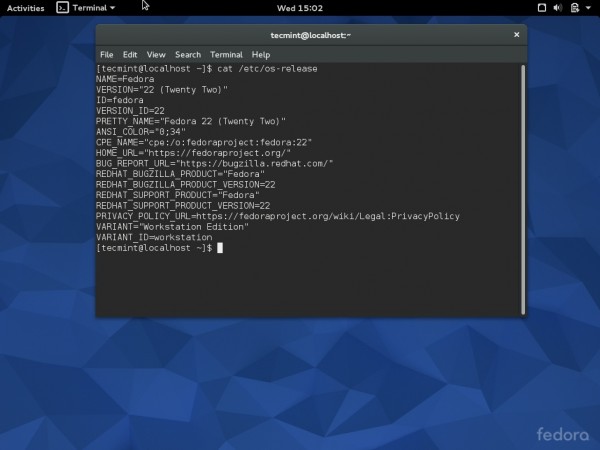
我們正在創建一篇有關全新Fedora 22工作站和伺服器安裝的文章,很快將為您發布。在此期間,如果您想自行下載並測試最新的Fedora,您可以從下面的鏈接下載適當的ISO。
下載Fedora:https://getfedora.org/
Source:
https://www.tecmint.com/upgrade-fedora-21-to-fedora-22-using-fedup-tool/













